作者:Huster-ty
Xenomai是一種采用雙內核機制的Linux 內核的強實時擴展。由于Linux 內核本身的實現方式和復雜度,使得Linux 本身不能使用于強實時應用。在雙內核技術下,存在一個支持強實時的微內核,它與Linux 內核共同運行于硬件平臺上,實時內核的優先級高于Linux 內核,它負責處理系統的實時任務,而Linux 則負責處理非實時任務,只有當實時內核不再有實時任務需要處理的時候,Linux內核才能得到運行的機會。所以Xenomai與傳統Linux組成雙內核以彌補Linux實時性差的缺陷。
準備內容
Linux源碼:
Linux-4.9.24版本,下載地址:https://git.kernel.org/pub/scm/linux/kernel/git/stable/linux.git/snapsho...
Xenomai源碼:
xenomai-3.0.5版本,下載地址:https://gitlab.denx.de/Xenomai/xenomai/-/archive/master/xenomai-master.zip
3.0.5不是最新版本,讀者可以嘗試最新版本的xenomai。Xenomail官網:http://www.cs.ru.nl/lab/xenomai/
Ipipe補丁:
ipipe-core-4.9.24版本,下載地址:https://xenomai.org/downloads/ipipe/v4.x/arm/older/
打補丁是系統移植的關鍵點,所以Ipipe補丁最好與Linux版本號對應,我們在構建的過程中遇到的問題就會少很多。
開發板:
本次移植是基于創龍zynq7020開發板(ARM A9雙核+FPGA),但是本教程也適用zynq7000系列的板子,可能某些操作不太一樣,這就需要大家來驗證了。
除了以上所必須的所需條件外,我們還需要安裝Petalinux,(Petalinux是Xilinx公司推出的嵌入式Linux開發工具),這里不在詳述Petalinux的安裝,請讀者自行解決。
以上內容都準好之后,我們就可以進行系統移植了。
在移植之前還要說一點,最好用開發板提供的liunx版本上構建xenomai,這樣你就可以省去很多麻煩,比如U-BOOT.BIN文件、devicetree.dtb文件、根文件系統都不需要更新,只需要更新zImage文件就可以,但是前提你能找到和linux源碼相對應的補丁。
給Linux源碼打補丁
第一步Linux和xenomai源碼解壓
將他們解壓到同一個文件夾中
tar -xzvf linux-xlnx-4.9.24.tar.gz
unzip xenomai-3.0.5.zip
同時我們在這個文件夾下建立一個patch文件夾來存放補丁,并把補丁拷貝進去
至此這個文件夾中有linux-xlnx-4.9.24、xenomai-3.0.5、patch三個文件夾
第二步開始打補丁
先進入xenomai源碼目錄,再打補丁
./scripts/prepare-kernel.sh --arch=arm --ipipe=../patch/ipipe-core-4.9.24-arm-2.patch --linux=/home/huster/Zynq/linux-4.9.24
其中prepare-kernel.sh為shell腳本,可以將相應版本的xenomai的補丁打到相應版本的內核源碼包中,不過此處用的補丁是單獨下載的,不是xenomai-3.0.5中自帶的,可能有人會問,既然是單獨補丁為什么不用 patch -p1
如果沒有出現錯誤說明打補丁成功。
第三步內核配置
內核配置之前我們需要使能環境變量
在Petalinux目錄下執行
./source settings.sh
(Petalinux為petalinux安裝目錄) ,才能使交叉編譯工具鏈生效。使能之后,輸入arm-后按兩下Tab會出現很多編譯工具,如下圖
可能這一步你會失敗,因為linux源碼中沒有xilinx_zynq_defconfig這個配置文件,正常來說買開發板送的linux源碼都會有這個文件,直接拷貝過來就可以,有一點需要注意,必須要拷到arch/arm/configs目錄中,如果實在沒有,我單獨拷貝出來供大家下載了,鏈接: https://pan.baidu.com/s/1aefuY1kFx1AHM7EG5eGiIw
除此之外,我們還需要再menuconfig中進行一些自定義配置,這是個界面配置,在linux源碼目錄中執行以下命令
make ARCH=arm CROSS_COMPILE=arm-linux-gnueabihf- menuconfig
我們可以看到xenomai的一些額外配置選項,還會看到一些警告
接下來我們要選中CPU Power Management—>CPU Frequence scaling,按下enter進入,按下N鍵靜止這個選項;返回到主界面,選中Kernel Features—>Contiguous Memory Allocator,然后按下N鍵禁止,最后別忘了選中save進行保存。
Linux補丁內核編譯
Linux內核編譯
執行以下命令對補丁過的Linux內核進行編譯
make ARCH=arm CROSS_COMPILE=arm-linux-gnueabihf- zImage
(zImage中第二個單詞字母為大寫形式的i)
編譯完成后,在Linux內核源碼安裝目錄的”arch/arm/boot”路徑下,會生成內核鏡像文件zImage。
這個過程會很漫長,需要我們耐心等待,或者你可以打一局王者或吃把雞。
設備樹編譯
如果你用的linux源碼、xenomai源碼、補丁以及開發板都和我的一樣,那么這一步你可以不做,直接用開發板提供的devicetree.dtb就可以,否則你需要執行以下操作。
make ARCH=arm CROSS_COMPILE=arm-linux-gnueabihf- dtbs
編譯完成后,在linux內核安裝目錄的“arch/arm/boot/dts/”路徑下,會生成很多的設備樹文件,找到和你開發板相對應的即可。
U-BOOT編譯
一般U-BOOT.BIN文件各個開發板公司已經提供好了,不需要我們自己去制作,這里只說下基本思路。首先要將U-BOOT源碼解壓,其次清理U-Boot,然后使能環境變量,然后配置U-Boot,然后編譯U-Boot,最后基于Petalinux將編譯生成的u-boot.elf和一級引導Bootloader程序zynq_fsbl.elf合并生成BOOT.BIN。
Xenomai安裝
我們現在需要創建我們的Linux系統需要運行的Xenomai庫和工具,先回到Xenomai源代碼樹,我們需要執行以下命令
./scripts/bootstrap
這將使Xenomai源準備好構建我們的工具和庫,如果以上過程中提示要安裝一些軟件和庫,我們只需要按照提示要求安裝即可。
接下來進入xenomai源碼目錄,執行以下命令
./configure CFLAGS="-march=armv7-a -mfpu=vfp3 -mfloat-abi=hard" LDFLAGS="-march=armv7-a" --build=i686-pc-linux-gnu --host=arm-none-linux-gnueabi --with-core=cobalt --enable-smp --enable-tls CC=arm-linux-gnueabihf-gcc LD=arm-linux-gnueabihf-ld
繼續執行命令
make DESTDIR=/home/huster/Zynq/xenomai-3.0.5/ install
編譯完成后,會在xenomai源目錄usr/xenomai中找到我們需要的bin工具文件夾和lib庫文件。
注意上一條命令中,install前面有一個空格,而且install是命令不是文件夾,我之前在這里卡了好久,一直沒有生成bin和lib文件夾。
然后直接將bin和lib目錄中的文件直接拷貝到Linux根文件系統中的bin和lib目錄下。如果你想直接將xenomai文件夾直接拷貝到linux根文件系統中的usr中也可以,只不過需要將
export LD_LIBRARY_PATH=/usr/xenomai/lib:$LD_LIBRARY_PATH
添加到~/.bashrc文件中
source ~/.bashrc
然后執行生效
echo $LD_LIBRARY_PATH
查看是否成功
xenomai運行測試
至此,我們已經得到linux鏡像zImage文件、U-BOOT.BIN啟動引導文件、rootfs根文件系統、devicetree.dtb設備樹文件、FPGA的Z-7020.bit文件、以及lib庫和工具。將上述文件拷到SD卡相應的存儲區,按照燒寫教程進行燒寫,這里不在詳述。
啟動開發板,會發現與普通linux系統啟動稍有不同。
說明xenomai系統移植成功,但是由于某種原因,我們的延遲是負的,這是令人困惑的,而且這是不正確的。后續將繼續解決這個問題。
編輯:hfy
-
Linux
+關注
關注
87文章
11227瀏覽量
208924 -
Xilinx
+關注
關注
71文章
2163瀏覽量
121008 -
實時操作系統
+關注
關注
1文章
196瀏覽量
30738 -
Zynq
+關注
關注
9文章
608瀏覽量
47126
發布評論請先 登錄
相關推薦
國產實時操作系統:和RT-Linux,Zephyr的實時性對比

linux是實時系統還是分時操作系統
linux操作系統安裝步驟 linux操作系統的特點及組成
面向功能安全應用的汽車開源操作系統解決方案
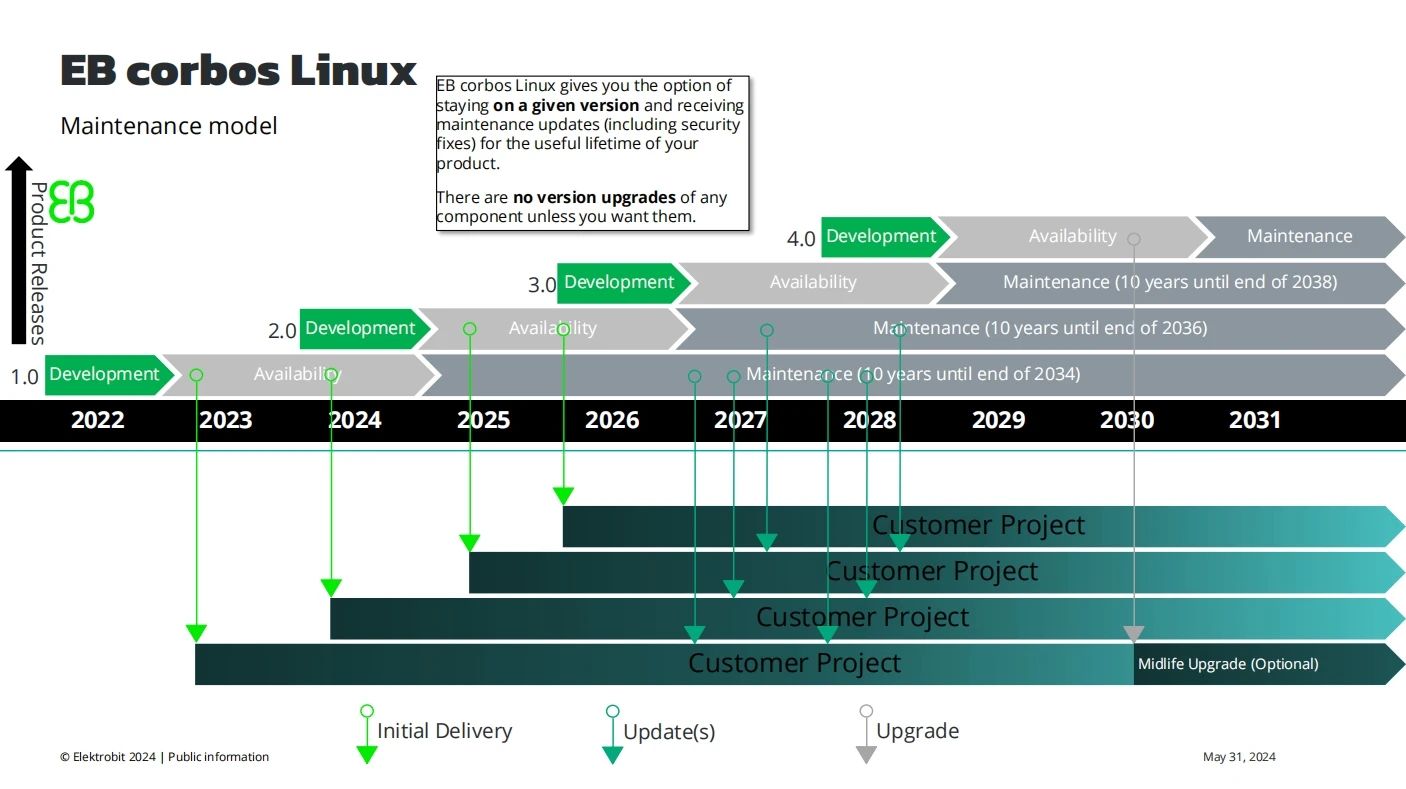
簡單認識RTOS實時操作系統
3568F-翼輝SylixOS國產操作系統演示案例
工業實時操作系統對比:鴻道Intewell跟rt-linux有啥區別
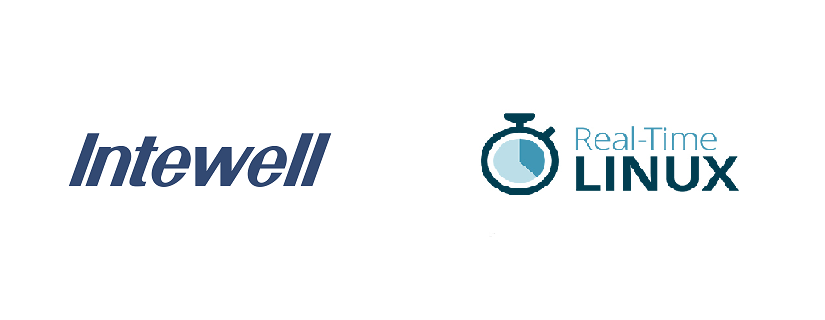
微內核實時操作系統的介紹
鴻道(Intewell)新型操作系統為CNC數控系統提供國產解決方案
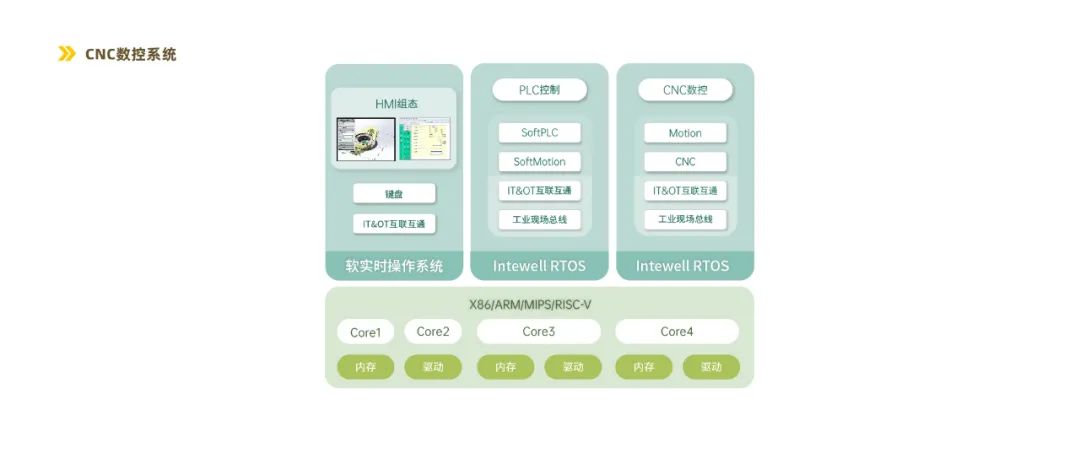




 Linux + Xenomai實時操作系統創建方案
Linux + Xenomai實時操作系統創建方案
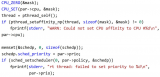
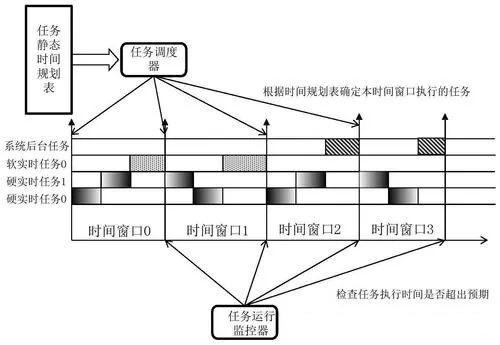
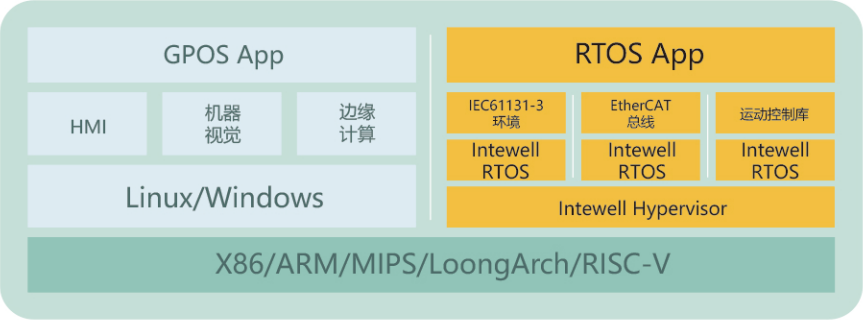

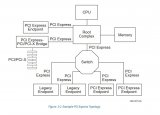
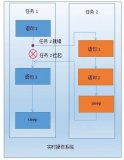










評論